So machen Sie Fotos mit minimalem Qualitätsverlust größer
Eine der am häufigsten gestellten Fragen zu Grafiksoftware ist, wie Sie die Größe eines Bildes vergrößern, ohne unscharfe und gezackte Kanten zu bekommen. Neue Benutzer sind oft überrascht, wenn sie die Größe eines Bildes ändern und feststellen, dass die Qualität stark beeinträchtigt ist. Erfahrene Anwender kennen das Problem nur zu gut.
Der Grund für die Verschlechterung ist, weil Bitmap oder Rasterbildtypen sind durch ihre Pixelauflösung begrenzt. Wenn Sie versuchen, die Größe dieser Art von Bildern zu ändern, muss Ihre Software entweder die Größe jedes Pixels erhöhen (was zu einem gezackten Bild führt) oder es muss "raten", wie man dem Bild am besten Pixel hinzufügt, um es zu machen größer.
Vor nicht allzu langer Zeit gab es nicht viele andere Optionen zur Erhöhung der Auflösung, als die integrierten Resampling-Methoden Ihrer Bearbeitungssoftware zu verwenden. Heute haben wir mehr Möglichkeiten denn je. Natürlich ist es immer am besten, von Anfang an die benötigte Auflösung aufzunehmen. Wenn Sie die Möglichkeit haben, ein Bild mit einer höheren Auflösung erneut zu scannen, sollten Sie dies auf jeden Fall tun, bevor Sie auf Softwarelösungen zurückgreifen. Und wenn Sie das Geld haben, um in eine Kamera mit höheren Auflösungen zu investieren, werden Sie vielleicht feststellen, dass Geld besser angelegt ist, als wenn Sie es in eine Softwarelösung stecken würden.
Allerdings gibt es Zeiten, in denen Sie möglicherweise keine andere Wahl haben, als auf Software zurückzugreifen.
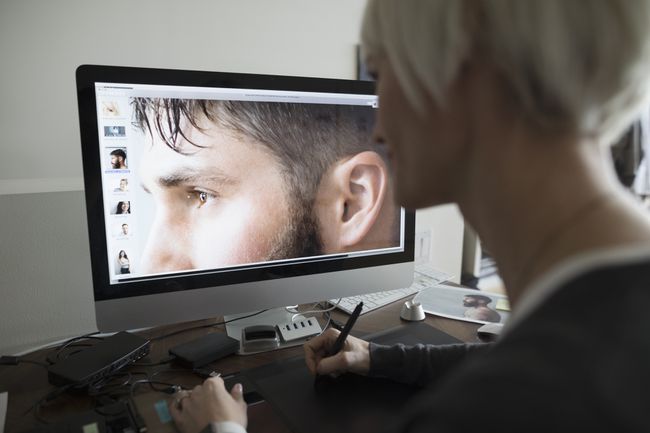
Größenänderung vs. Resampling
Die meiste Software hat nur einen Befehl für die Größenänderung und das Resampling. Die Größenänderung eines Bildes beinhaltet das Ändern der Druckabmessungen, ohne die Gesamtpixelabmessungen zu ändern. Wenn die Auflösung erhöht wird, wird die Druckgröße kleiner und umgekehrt. Wenn Sie die Auflösung erhöhen, ohne die Pixelabmessungen zu ändern, gibt es keinen Qualitätsverlust, aber Sie müssen die Druckgröße opfern.
Die Größenänderung eines Bildes durch Resampling erfordert jedoch eine Änderung der Pixelabmessungen und führt immer zu einem Qualitätsverlust. Das liegt daran, dass beim Resampling ein Prozess namens Interpolation verwendet wird, um die Größe eines Bildes zu vergrößern. Der Interpolationsprozess schätzt die Werte der Pixel, die die Software basierend auf den vorhandenen Pixeln im Bild erstellen muss. Das Resampling über Interpolation führt zu einer starken Unschärfe des skalierten Bildes, insbesondere in Bereichen mit scharfen Linien und deutlichen Farbänderungen.
Ein weiterer Aspekt dieses Themas ist der Aufstieg des Smartphones, des Tablets und die entsprechende Fokussierung auf das Gerät Pixel. Diese Geräte enthalten zwei bis drei Pixel im gleichen Bereich, der von einem Pixel auf Ihrem Computerbildschirm eingenommen wird. Um ein Bild von Ihrem Computer auf ein Gerät zu verschieben, müssen Sie mehrere Versionen desselben Bilds erstellen (z. B. 1X, 2X und 3X), um sicherzustellen, dass sie auf dem Gerät korrekt angezeigt werden. Vergrößert man das Bild oder die Pixelanzahl?
Gängige Interpolationsmethoden
Fotobearbeitungssoftware bietet im Allgemeinen einige verschiedene Interpolationsmethoden zum Berechnen neuer Pixel, wenn ein Bild hochgerechnet wird. Hier finden Sie Beschreibungen der drei in Photoshop verfügbaren Methoden. Wenn Sie Photoshop nicht verwenden, bietet Ihre Software wahrscheinlich ähnliche Optionen, obwohl sie möglicherweise eine etwas andere Terminologie verwenden.
- Bikubisch ist am langsamsten, liefert aber die beste Schätzung neuer Pixelwerte.
- Bilinear ist schneller als bikubisch, macht aber einen schlechteren Job. Sowohl bikubische als auch bilineare Interpolation führen zu einem unscharfen Bild, insbesondere beim Upsampling.
- Nächster Nachbar verwendet keine Interpolation. Es nimmt einfach den Wert der benachbarten Pixel und fügt neue Pixel hinzu, ohne sie zu mitteln. Dies ist, wenn Sie den Jaggies- oder Treppenstufeneffekt erhalten.
Beachten Sie, dass es mehr als nur diese drei Interpolationsmethoden gibt und sogar die Verwendung derselben Methode in unterschiedlicher Software zu unterschiedlichen Ergebnissen führen kann. Photoshop bietet die beste bikubische Interpolation aller anderen Software, die wir verglichen haben.
Andere Interpolationsmethoden
Einige andere Bildverbesserungsprogramme bieten andere Resampling-Algorithmen, die behaupten, sogar bessere Arbeit zu leisten als die bikubische Methode von Photoshop. Einige davon sind Lanczos, B-Spline und Mitchell. Einige Programme, die diese alternativen Resampling-Methoden anbieten, sind Qimage Pro, IrfanView (ein kostenloser Bildbrowser) und Fotoreiniger.
Wenn Ihre Software einen dieser Resampling-Algorithmen oder einen anderen hier nicht erwähnten bietet, sollten Sie auf jeden Fall damit experimentieren, um zu sehen, welcher Ihnen die besten Ergebnisse liefert. Sie können sogar feststellen, dass unterschiedliche Interpolationsmethoden je nach verwendetem Bild bessere Ergebnisse liefern.
Treppeninterpolation
Einige Leute haben festgestellt, dass Sie beim Upsampling bessere Ergebnisse erzielen können, indem Sie die Bildgröße in mehreren kleinen Schritten anstatt in einem extremen Schritt erhöhen. Diese Technik wird als Treppeninterpolation bezeichnet. Ein Vorteil der Treppeninterpolation besteht darin, dass sie mit Bildern im 16-Bit-Modus funktioniert und keine zusätzliche Software außer einem Standard-Bildbearbeitungsprogramm wie Photoshop benötigt.
Das Konzept der Treppeninterpolation ist einfach: Anstatt den Befehl Bildgröße direkt von 100 % auf 400 % zu verwenden, verwenden Sie den Befehl Bildgröße und erhöhen beispielsweise nur 110 %. Dann würden Sie den Befehl so oft wiederholen, bis Sie die gewünschte Größe erreicht haben. Dies kann mühsam sein, wenn Ihre Software keine Automatisierungsfunktionen hat.
Wenn Sie Photoshop 5.0 oder höher verwenden, können Sie Fred Mirandas Treppeninterpolation Aktion für 15 US-Dollar. Dort finden Sie auch weitere Informationen und Bildvergleiche. Seitdem dieser Artikel ursprünglich geschrieben wurde, wurden neue Resampling-Algorithmen und Softwaretechnologien entwickelt, die die Treppeninterpolation im Wesentlichen obsolet machen.
Echte Fraktale
Die Software Genuine Fractals von LizardTech (ehemals Altamira Group) versucht, mit ihrer preisgekrönten Resolution-on-Demand-Technologie die Beschränkungen der Bildauflösung zu durchbrechen. Genuine Fractals ist für Windows und Macintosh verfügbar. Es funktioniert als Plug-In für Photoshop und andere Photoshop-Plug-In-kompatible Bildbearbeitungsprogramme. Damit können Sie Dateien mit niedriger bis mittlerer Auflösung in ein skalierbares, auflösungsfreies Format namens STiNG (*.stn) codieren. Diese STN-Dateien können dann in jeder beliebigen Auflösung geöffnet werden.
Bis vor kurzem war diese Technologie die beste Wahl, um die Auflösung zu erhöhen. Heutzutage sind Kameras und Scanner besser geworden und im Preis gesunken, und die Investition in echte Fraktale ist nicht mehr so leicht zu rechtfertigen wie früher. Wenn Sie die Möglichkeit haben, Ihr Geld in bessere Hardware- statt in Softwarelösungen zu investieren, ist dies normalerweise der bessere Weg. Für extremes Upsampling ist Genuine Fractal jedoch ziemlich erstaunlich. Es bietet auch andere Vorteile wie kleinere codierte Dateien für die Archivierung und Speicherung.
Alien Skin Explosion
Obwohl Genuine Fractals früher führend in der Upscaling-Technologie war, ist das Blow Up-Plugin von Alien Skin für Photoshop einen Blick wert, wenn Sie extreme Vergrößerungen benötigen. Blow Up unterstützt die meisten Bildmodi, einschließlich Bilder mit hoher Bittiefe. Es kann die Größe von Bildern mit Ebenen ändern, ohne sie zu reduzieren, und Optionen zum Ändern der Größe an Ort und Stelle oder als neues Bild.
Blow Up verwendet eine spezielle Schärfungsmethode und simulierte Filmkörnung, um das Erscheinungsbild extremer Vergrößerungen zu verbessern.
Die Quintessenz
Wenn Sie diese Methoden zur Erhöhung der Auflösung selbst bewerten, versuchen Sie zu vermeiden, dass Sie sich mit dem Aussehen der Bilder auf dem Bildschirm verfangen. Ihre Druckerfähigkeiten werden eine große Rolle bei den Endergebnissen spielen. Einige Vergleiche können auf dem Bildschirm deutlich anders erscheinen, sind aber beim Drucken kaum wahrnehmbar. Treffen Sie Ihr endgültiges Urteil immer auf der Grundlage der gedruckten Ergebnisse.
